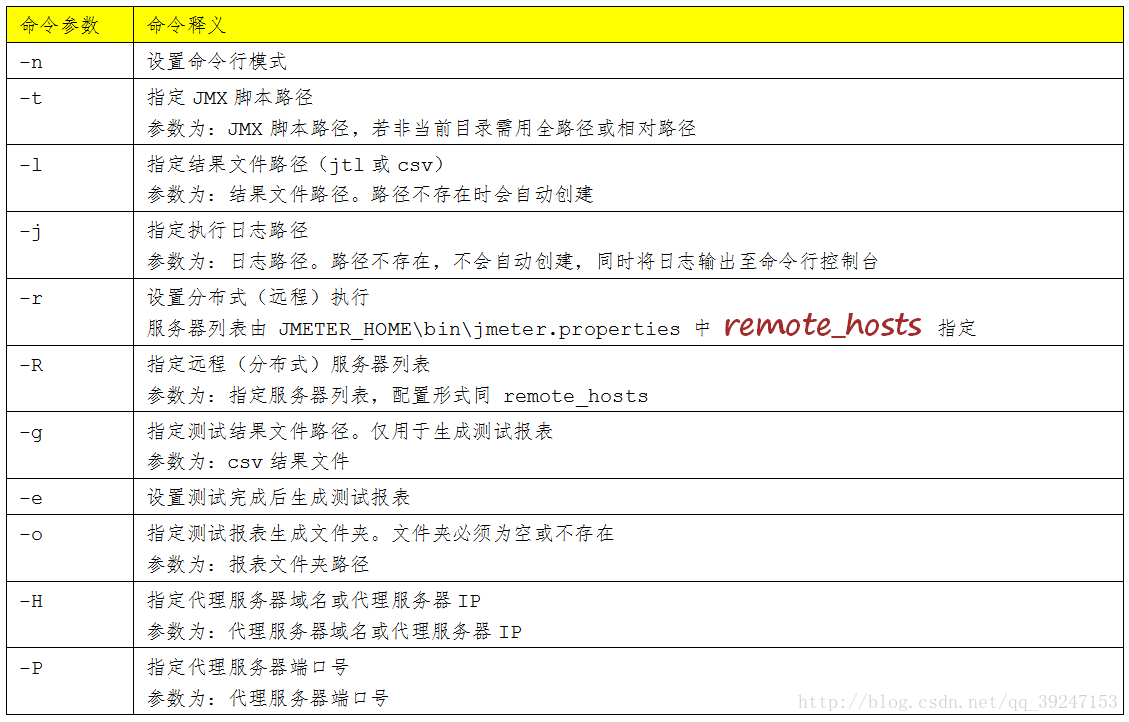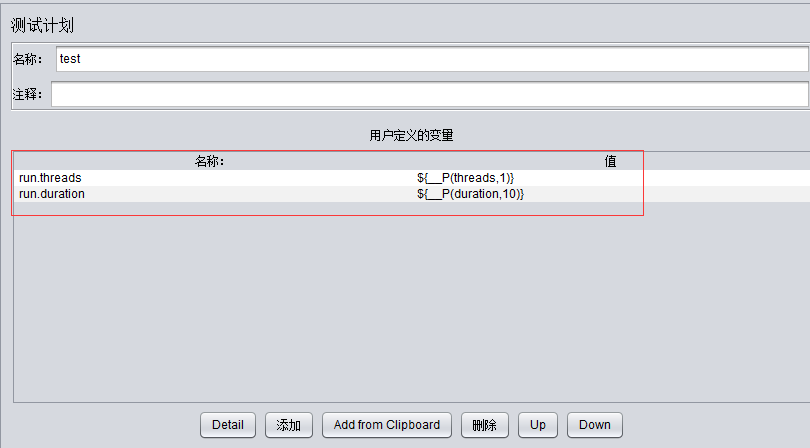【转载】JMeter之non-GUI 模式执行
转载https://www.cnblogs.com/fengpingfan/p/5586711.html和http://blog.csdn.net/musen518/article/details/50251031
由于Jmeter是一个纯JAVA的应用,用GUI模式运行压力测试时,对客户端的资源消耗是相当惊人的,所以在进行正式的压测时一定要使用non-gui模式运行,如果并发数很高或者客户端的硬件资源比较一般的话,还可以以server模式用多个client进行分布式测试。
一、应用场景
1、无需交互界面或受环境限制(linux text model)
2、远程或分布式执行
3、持续集成,通过shell脚本或批处理命令均可执行,生成的测试结果可被报表生成模块直接使用,便于生成报告
二、命令行模式优点
1、节约系统资源:无需启动界面,节约系统资源
2、便捷快速:仅需启动命令行,输入命令便可执行,是为命令达人最爱
3、易于持续集成:可通过shell脚本命令执行
或者
- 适用于Windows和linux执行机,与os无关
- 命令行容易扩展,比如上集成到jenkins平台,用命令行更加容易
- 适用于高并发测试,测试开始时,console定期打印统计数据(默认30秒一次),减少cpu消耗,提高执行机并发能力
三、参数详解
四、non-GUI命令执行
了解以上参数后,就可以开始我们的Non-GUI模式的测试了。
- 在 jmeter.properities文件中把#jmeter.save.saveservice.output_format=xml注释掉
- 开始—运行—cmd,进入到命令行模式;
- cd到JMeter的bin目录下,(如果配置过JMeter的环境变量,在任意目录下都可以执行);
- 执行命令:
cd /d D:\XXXXX\apache-jmeter-3.1\bin
jmeter -n -t D:\XXXX\scripts\test.jmx -l D:\XXXX\jmeter-Non-GUI-results\csv\html.csv -e -o D:\XXXX\jmeter-Non-GUI-results\html -j D:\XXXX\jmeter-Non-GUI-results\log\01-log.log
summary + 是增量报告
summary = 是总量报告
然后到对应的jmeter-Non-GUI-results文件夹下面查看,发现文件都保存成功。
以上,是不是很简单呢?
那么现在有这样一个问题:那如果要使用10个线程,执行10s,怎么操作呢?是不是需要修改脚本,然后再执行呢?如果还有更多场景,是不是每次都要修改脚本呢?
(如果没有集成到Jenkins上,可以通过下面设置参数的方法又或者直接修改脚本;如果一旦集成到Jenkins上,Jenkins只能对接口集成化测试,不支持压力测试,所以请勿使用参数化)
其实没这么麻烦,参数中有个 -J 参数【Non_GUI模式时传入参数使用】,我们可以使用这个参数来传参,详细步骤如下:1. 参数化脚本中的Number of Threads(users)【线程数】和Durations(seconds)【持续时间()秒】。
2. 我们在测试计划中添加如下参数:
-
参数说明: ${__P(threads,1)} ,threads为执行脚本时传参的名称,1为默认值,如果threads
-
为空的时候,取值1。格式一定是: ${__P(参数名,默认值)},注意中间是两个下划线。
- 执行脚本的时候传入参数,用 -J 参数名=value 的形式传入。
jmeter -n -t .\scripts\test.jmx -J threads=10 -J duration=10 -l .\jtl\test001.jtl -j .\jtl\test001.log- 1
4.执行结果:
以上,是不是再多的场景也不怕麻烦了?直接通过传参就可以实现不同线程数和持续时间的场景测试了!
上面只写了两个参数,其它Ramp-Up Period(in second) 和Startup delay(seconds)等也是可以参数化的,这里就不一 一举例了。大家在使用过程中可以互相交流。